セキュリティポリシー設定をパスワードで保護する
セキュリティポリシーに関連する本機の設定は、パスワードで保護することをおすすめします。パスワードを設定することで、セキュリティポリシー設定を編集する権限を、パスワードを知っている情報セキュリティの担当者だけに限定することができます。
-
プリンターの電源が入っていることを確認する
-
[セキュリティ]を選ぶ
-
[セキュリティポリシー]を選ぶ
-
[セキュリティ管理者パスワードの設定]を選び、[はい]を選ぶ
設定にあたっての注意事項が表示されます。内容を確認してください。
-
セキュリティ管理者パスワードを入力し、[OK]を選ぶ
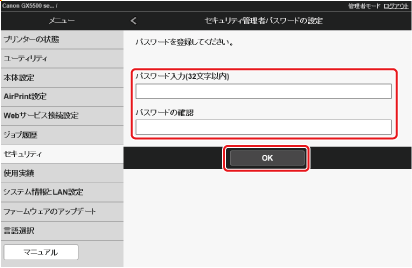
- パスワードは半角英数字および記号で入力します。
- 間違ったパスワードを入力していないか確認するために、新しいパスワードと同じパスワードを[パスワードの確認]欄に入力します。
-
パスワードを変更するには
手順5の次の画面で[セキュリティ管理者パスワードの変更]を選んだ後、[現在のセキュリティ管理者パスワード]と新しいセキュリティ管理者パスワードを入力して([パスワード入力]と[パスワードの確認]の2箇所に入力します。)、[OK]を選びます。 -
パスワードを解除するには
手順5の次の画面で[セキュリティ管理者パスワードを解除]を選んだ後、[はい]を選びます。次に表示される画面でセキュリティ管理者パスワードを入力し、[OK]を選びます。 -
設定したセキュリティ管理者パスワードは忘れないようにしてください。セキュリティ管理者パスワードを忘れた場合は、キヤノンの修理窓口にご相談ください。
-
セキュリティ管理者パスワードの設定/変更には、管理者パスワードでリモートUIからログインして操作する必要があります。
-
セキュリティ管理者パスワードを設定すると、セキュリティポリシーの変更やリセットの際に、ここで設定したセキュリティ管理者パスワードが必要になります。
-
セキュリティポリシーをリセットすると、セキュリティポリシーが制限していた設定変更がすべて可能になり、それまで設定されていたセキュリティ管理者パスワードも消去されます。
 参考
参考
 重要
重要
 参考
参考
